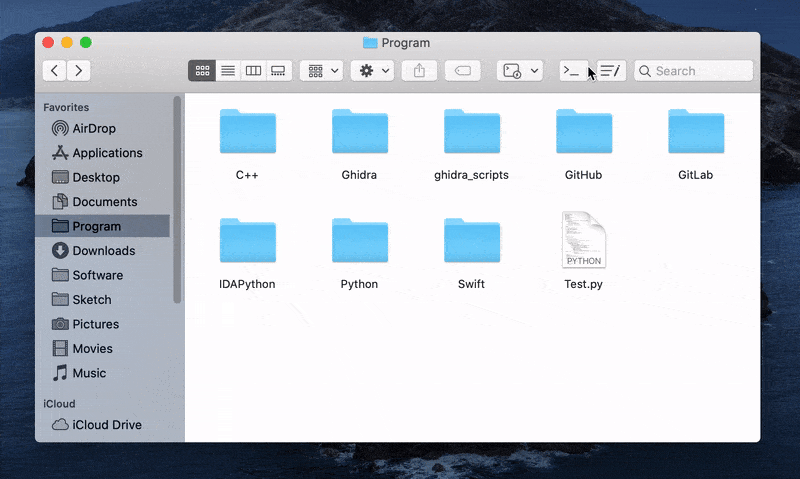- Führen Sie den folgenden Befehl aus
brew install --cask openinterminal-lite
# oder
brew install --cask openineditor-lite
- Im
/ProgrammeOrdner, halten Sie diecommand ⌘Taste gedrückt und ziehen Sie das Programm in die Finder Symbolleiste.
⚠️ macOS fragt Sie nach Ihrer Berechtigung für den Zugriff auf den Finder und andere Anwendungen, wenn Sie die App zum ersten Mal ausführen. Bitte geben Sie OpenInTerminal diese Berechtigungen.
- Herunterladen von release.
- Bewegen Sie das Programm in
/Programme. - Halten Sie die
⌘ commandTaste gedrückt und ziehen Sie das Programm in die Finder Symbolleiste.
Danke für Ihre Unterstützung!
| PayPal | AliPay | WeChat Pay |
|---|---|---|
| paypal.me/ji4ning |  |
 |
Sie werden aufgefordert, das Standardterminal (oder den Editor) festzulegen, das/der nach dem ersten Start geöffnet werden soll.
Das Auswahlfeld wird nicht mehr angezeigt, wenn Sie das Standardterminal eingestellt haben. Wenn Sie das Standard-Terminal zurücksetzen möchten, geben Sie bitte den folgenden Befehl in das Terminal ein. Führen Sie die Anwendung dann einfach erneut aus.
# Für OpenInTerminal-Lite:
defaults remove wang.jianing.app.OpenInTerminal-Lite LiteDefaultTerminal
# Für OpenInEditor-Lite:
defaults remove wang.jianing.app.OpenInEditor-Lite LiteDefaultEditor
Legen Sie die folgende Anwendung als Standardanwendung zum Öffnen fest:
| App | Command |
|---|---|
| Alacritty | defaults write wang.jianing.app.OpenInTerminal-Lite LiteDefaultTerminal Alacritty |
| kitty | defaults write wang.jianing.app.OpenInTerminal-Lite LiteDefaultTerminal kitty |
| TextEdit | defaults write wang.jianing.app.OpenInEditor-Lite LiteDefaultEditor TextEdit |
| VSCodium | defaults write wang.jianing.app.OpenInEditor-Lite LiteDefaultEditor VSCodium |
| BBEdit | defaults write wang.jianing.app.OpenInEditor-Lite LiteDefaultEditor BBEdit |
| Visual Studio Code - Insiders | defaults write wang.jianing.app.OpenInEditor-Lite LiteDefaultEditor Visual\ Studio\ Code\ -\ Insiders |
| TextMate | defaults write wang.jianing.app.OpenInEditor-Lite LiteDefaultEditor TextMate |
| CotEditor | defaults write wang.jianing.app.OpenInEditor-Lite LiteDefaultEditor CotEditor |
| MacVim | defaults write wang.jianing.app.OpenInEditor-Lite LiteDefaultEditor MacVim |
| AppCode | defaults write wang.jianing.app.OpenInEditor-Lite LiteDefaultEditor AppCode |
| CLion | defaults write wang.jianing.app.OpenInEditor-Lite LiteDefaultEditor CLion |
| GoLand | defaults write wang.jianing.app.OpenInEditor-Lite LiteDefaultEditor GoLand |
| IntelliJ IDEA | defaults write wang.jianing.app.OpenInEditor-Lite LiteDefaultEditor IntelliJ\ IDEA |
| PhpStorm | defaults write wang.jianing.app.OpenInEditor-Lite LiteDefaultEditor PhpStorm |
| PyCharm | defaults write wang.jianing.app.OpenInEditor-Lite LiteDefaultEditor PyCharm |
| RubyMine | defaults write wang.jianing.app.OpenInEditor-Lite LiteDefaultEditor RubyMine |
| WebStorm | defaults write wang.jianing.app.OpenInEditor-Lite LiteDefaultEditor WebStorm |
| Android Studio | defaults write wang.jianing.app.OpenInEditor-Lite LiteDefaultEditor Android\ Studio |
Insbesondere wenn Sie eine benutzerdefinierte Anwendung als Standardanwendung verwenden möchten, können Sie diesen Befehl ebenfalls verwenden. Nehmen Sie GitHub Desktop als Beispiel.
defaults write wang.jianing.app.OpenInTerminal-Lite LiteDefaultTerminal GitHub\ Desktop
Ich habe mehrere Icons zusammen mit der App auf der release Seite bereitgestellt.
Klicken Sie mit der rechten Maustaste auf die Anwendung und wählen Sie Informationen. Ziehen Sie das neue Symbol über das alte.
b. Automatisches Ändern des Symbols mit Hammerspoon
Dieses Verfahren ist besonders nützlich für diejenigen, die den automatischen Wechsel zwischen Hell- und Dunkelmodus von macOS nutzen.
- Installieren Sie Hammerspoon indem Sie entweder den neuesten Release herunterladen und es in den
/ProgrammeOrdner ziehen, oder mithilfe von Homebrew:
brew install --cask hammerspoon
- Installieren Sie das fileicon Hilfsprogramm um das Anwendungssymbol programmatisch zu ändern:
brew install fileicon
-
Erstellen Sie den
~/.hammerspoon/IconsOrdner und verschieben Sie die Symbole dahon -
Erstellen Sie die
~/.hammerspoon/init.luaDatei (falls sie nicht schon existiert) und fügen den folgenden Code ein:
local function setOpenInEditorLiteIcon(dark)
-- Change the path in case of a different install location
local appPath = "/Applications/OpenInEditor-Lite.app"
-- Change the type accordingly to the icon you want to use (editor, atom, sublime, vscode)
local iconType = "editor"
local iconsFolder = hs.fs.currentDir() .. "/Icons"
local theme = dark and "dark" or "light"
hs.execute('fileicon set "' .. appPath .. '" "' .. iconsFolder .. "/icon_" .. iconType .. "_" .. theme .. '.icns"', true)
end
local function setOpenInTerminalLiteIcon(dark)
-- Change the path in case of a different install location
local appPath = "/Applications/OpenInTerminal-Lite.app"
-- Change the type accordingly to the icon you want to use (terminal, iterm, hyper)
local iconType = "terminal"
local iconsFolder = hs.fs.currentDir() .. "/Icons"
local theme = dark and "dark" or "light"
hs.execute('fileicon set "' .. appPath .. '" "' .. iconsFolder .. "/icon_" .. iconType .. "_" .. theme .. '.icns"', true)
end
local function updateIcons()
darkMode = (hs.settings.get("AppleInterfaceStyle") == "Dark")
setOpenInEditorLiteIcon(darkMode)
setOpenInTerminalLiteIcon(darkMode)
end
updateIcons()
hs.settings.watchKey("dark_mode", "AppleInterfaceStyle", function()
updateIcons()
end)Jetzt können Sie die Konfigurationsdatei neu laden (oder hammerspoon neu starten) und fertig! Die Icons sollten sich automatisch aktualisieren, wenn Sie vom hellen in den Dunkelmodus wechseln und andersherum. Vergessen Sie nicht, die Option "Launch Hammerspoon at login" zu aktivieren.
Wenn Sie iTermverwenden, können Sie festlegen, dass standardmäßig eine neue Registerkarte oder ein neues Fenster geöffnet wird. Die Standardeinstellung ist ein neues Fenster zu öffnen.
# Einen neuen Tab öffnen
defaults write com.googlecode.iterm2 OpenFileInNewWindows -bool false
# Ein neues Fenster öffnen
defaults write com.googlecode.iterm2 OpenFileInNewWindows -bool true
1. Ich habe versehentlich auf Nicht erlauben geklickt.
Sie können den folgenden Befehl in einem Terminal ausführen. Dadurch werden die Berechtigungen in den Systemeinstellungen zurückgesetzt.
# Für OpenInTerminal-Lite:
tccutil reset AppleEvents wang.jianing.app.OpenInTerminal-Lite
# Für OpenInEditor-Lite:
tccutil reset AppleEvents wang.jianing.app.OpenInEditor-Lite
2. Sonderzeichen im Pfad.
Bitte verwenden Sie keine Backslashes \ oder doppelte Anführungszeichen " in dem Pfad.
3. Warum können die Symbole beim Wechsel vom/zum dunklen Modus nicht automatisch gewechselt werden?
Was OpenInTerminal-Lite betrifft, so ist das Symbol in der Finder-Symbolleiste das Symbol der Anwendung und nicht das Symbol der Finder-Erweiterung. Und ich habe keine API gefunden um das Programmsymbol zu ändern (Wenn Sie eine gute Idee haben, lassen Sie es mich bitte wissen).
Hinzugefügt: Dank des Beitrags (#126) von @MatteoCarnelos kann OpenInTerminal-Lite nun automatisch Icons mit Hammerspoon wechseln.
Was
OpenInTerminal betrifft, so ist das Symbol in der Finder-Symbolleiste das Symbol der Finder-Erweiterung. Es kann sich automatisch ändern, wenn Sie zwischen dunklem und hellem Modus wechseln. Sie können also versuchen, OpenInTerminal zu verwenden.
4. Mein benutzerdefiniertes Programm funktioniert nicht.
Wenn Ihre benutzerdefinierte Anwendung nicht mit dem folgenden Befehl funktioniert, kann die Anwendung nicht unterstützt werden. Zum Beispiel, GitHub Desktop:
open -a GitHub\ Desktop ~/Desktop